Einstellen der Wi-Fi-Verteilung in Windows 10 mit dem Virtual Router-Programm Switch Virtual Router
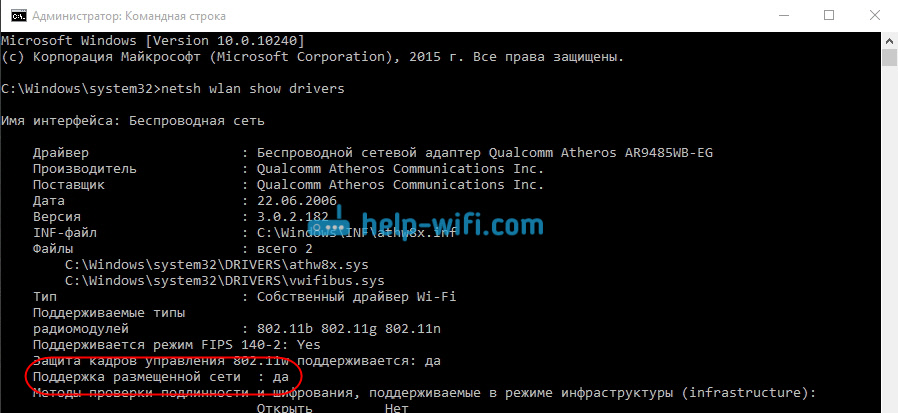
- 3536
- 435
- Prof. Dr. Finja Goebel
Einstellen der Wi-Fi-Verteilung in Windows 10 mit dem Virtual Router-Programm Switch Virtual Router
Hallo! Vor nicht allzu langer Zeit habe ich darüber gesprochen, die Wi-Fi-Verteilung in Windows 10 über die Befehlszeile einzurichten. In diesem Artikel werden wir in Betracht ziehen, ein virtuelles Netzwerk mithilfe eines speziellen Programms einzurichten. Es gibt viele Programme, kostenlos und gut: Virtual Router Plus, Virtual Router, MyPublicwifi, Maryfi und andere wechseln. In diesem Artikel werde ich die Hotspot -Einstellung in Windows 10 über das Programm zeigen Virtuelle Router wechseln. Ein gutes, verständliches Programm, es gibt eine russische Sprache. Virtual Router Plus ist immer noch gut, aber es erfordert eine Installation .Netto -Framework, und in einigen Fällen kann dies ein Problem sein. Alle diese Programme sind fast gleich und werden für eine benötigt - um die WI -FI -Verteilung von Ihrem Laptop zu starten. In unserem Fall funktioniert der Laptop unter Windows 10. Ich habe die Arbeit aller Programme für die zehn nicht überprüft, sondern wechselt virtuelle Router und der Rest, ich denke, sie werden funktionieren.
Es ist wichtig, dass auf Ihrem Laptop (oder einem Computer mit einem Wi-Fi-Adapter) ein Treiber installiert wurde, der den Start des veröffentlichten Netzwerks (virtuelles Wi-Fi-Netzwerk) unterstützt, unterstützt den Start des veröffentlichten Netzwerks (Virtual Wi-Fi Network). Überprüfen Sie, ob es sehr einfach ist. Führen Sie die Befehlszeile im Namen des Administrators aus und führen Sie den Befehl aus:
Netsh Wlan Zeigen Treiber
Sie werden Informationen zu einem drahtlosen Adapter sehen. Finden Sie dort eine Linie Unterstützung für das Netzwerk. Wenn es im Gegenteil ist, lohnt es sich Ja, Dann ist alles in Ordnung, du kannst weitermachen.
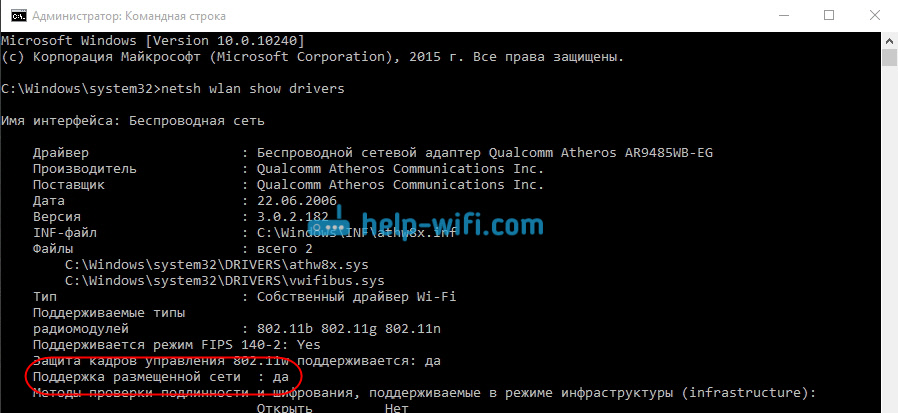
Wenn es keinen Netzwerkunterstützung gibt, aktualisieren Sie den Treiber auf Wi-Fi. Laden Sie für Ihr Laptop -Modell von der Website des Herstellers herunter und installieren Sie. Dieser Artikel enthält jedoch weitere Informationen zum Beispiel von Windows 7. Auf den "zehn" trotzdem.
Hotspot -Einstellung in Windows 10 mit dem Programm
Es scheint mir, dass das Durchschalten der Befehlszeile viel einfacher ist. Sie können diese Anweisung ausprobieren. Sie können sich auch im Programm verwirrt, aber bei vielen Benutzern die Möglichkeit, die Internetverteilung über ein spezielles Programm einzurichten.
Wie ich bereits schrieb, werden wir ein virtuelles Netzwerk vom Virtual Router -Programm Switch starten. Sie können es auf der offiziellen Website http: // switchvirtalrouter herunterladen.Narod.Ru. Installieren Sie das Programm am Computer. Starten Sie einfach die Installationsdatei und befolgen Sie die Anweisungen. Nach der Installation wird das Programmetikett auf dem Desktop angezeigt.
Starten Sie das Programm Virtual Router Switch und klicken Sie auf die Schaltfläche Zahnrad, um die Einstellungen zu öffnen.
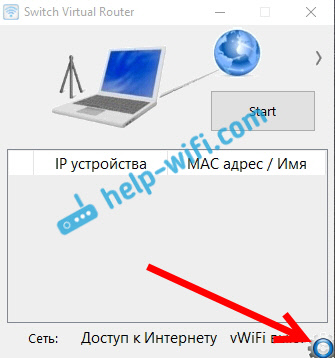
Die Hauptsache ist, den Namen des Wi-Fi-Netzwerks festzulegen, das den Laptop überträgt, und das Passwort, um eine Verbindung zu Ihrem WLAN herzustellen. Auf dem Feld Routername (SSID) Geben Sie den Namen des drahtlosen Netzwerks an, was Sie wollen. Und im Feld Passwort Und Wiederholen Sie das Passwort - Geben Sie das Passwort an. Sie werden es verwenden, um Ihre Telefone, Tablets und andere Geräte mit Wi-Fi zu verbinden. Passwort zeigt mindestens 8 Zeichen an. Diese Daten können dann geändert werden.
Klicken Sie auf die Schaltfläche Anwenden. Ein kleines Fenster wird angezeigt, in welchem Druck OK. Und drücken Sie die Taste erneut OK In den Programmeinstellungen.
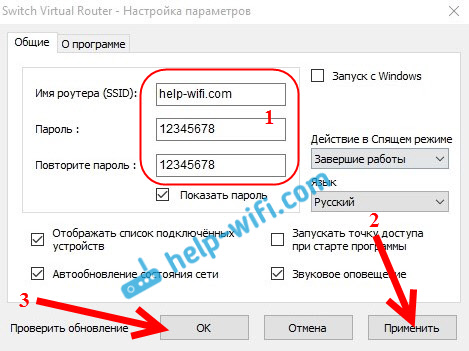
Sie können andere Einstellungen festlegen. Starten Sie beispielsweise ein Programm mit Windows Start. Oder führen Sie nach dem Start des Programms sofort den Zugangspunkt aus. Dies ist schon nach Belieben.
Also stimmten alle ein. Klicken Sie nun im Hauptfenster des Programms auf die Schaltfläche Start.
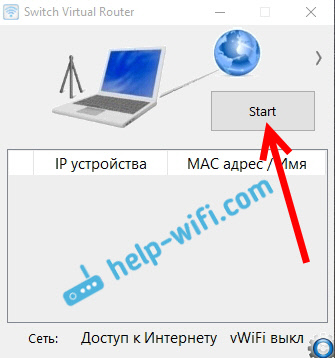
Alles, das virtuelle Netzwerk wird gestartet. Der Laptop verteilt bereits ein Wi-Fi-Netzwerk (mit dem Namen und dem Passwort, den wir in den Einstellungen festlegen), zu dem Sie Ihr Telefon oder ein anderes Gerät anschließen können. Übrigens werden alle verbundenen Geräte im Programmfenster angezeigt.
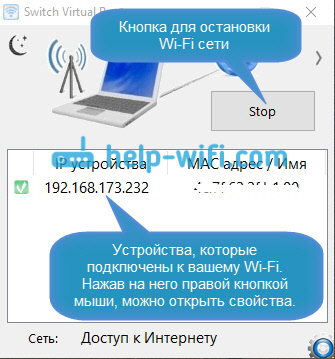
Aber die Verbindung zu Wi-Fi, das heißt und Das Internet funktioniert höchstwahrscheinlich nicht. Erraten? Jetzt werden wir es reparieren. Wenn Ihre Geräte nicht mit dem erstellten Netzwerk eine Verbindung herstellen möchten, sehen Sie diesen Artikel unten. Ich werde Ihnen sagen, wie Sie dieses Problem beheben können.
Wir haben uns also mit dem erstellten Netzwerk verbunden, aber das Internet funktioniert nicht. Bedarf in den Eigenschaften Ihrer Internetverbindung eröffnen Sie einen gemeinsamen Zugriff für das von uns erweiterte Netzwerk, das wir erweitert haben. Jetzt werde ich zeigen, wie.
Bitte beachten Sie, dass das Internet auf Ihrem Computer funktionieren sollte. Wenn es nicht funktioniert, müssen Sie es beheben. Wenn alles funktioniert, müssen Sie den Gesamtzugriff eröffnen.
Klicken Sie mit der rechten Maustaste im Verbindungssymbol zum Internet (im Benachrichtigungsfeld) und auswählen Netzwerkkontrollzentrum .. Klicken Sie im neuen Fenster auf das Element Adapter Einstellungen ändern.
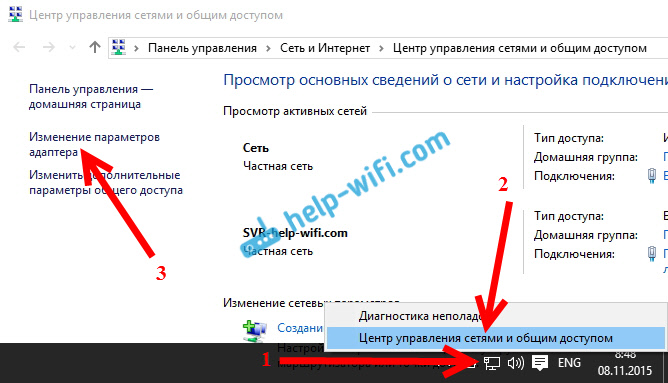
Wichtig! Klicken Sie mit der rechten Schaltfläche für die Verbindung, über die Sie das Internet angeschlossen haben, und wählen Sie das Element aus Eigenschaften. Wenn das Internet Kabel ist, ist dies am wahrscheinlichsten Ethernet, oder eine Art Hochgeschwindigkeitsverbindung mit dem Namen Ihres Anbieters.
Gehen Sie im neuen Fenster zur Registerkarte Zugang, und stellen Sie ein Kontrollkästchen in der Nähe des Artikels ein Ermöglichen Sie anderen Netzwerknutzern, die Internetverbindung dieses Computers zu nutzen. Wählen Sie in der Liste aus der Liste den Adapter aus, für den wir zulassen. Bei mir Lokale Netzwerkverbindung* 1. Ihre Figur kann anders sein. Klicken Sie zum Speichern, um zu speichern OK.
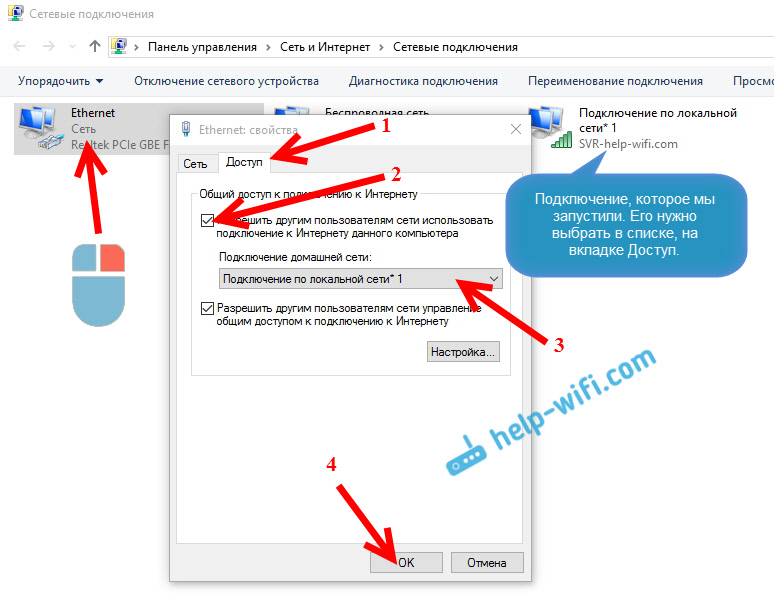
Nach diesen Aktionen ist es ratsam, den Computer neu zu starten, das Switch Virtual Router -Programm erneut und erneut starten und Führen Sie das Netzwerk aus, indem Sie auf die Schaltfläche Start klicken. Stellen Sie eine Verbindung zum erstellten Netzwerk her, das Internet sollte bereits funktionieren.
Schauen wir uns einige beliebte Probleme an.
Was tun, wenn die Geräte nicht mit dem erstellten Wi-Fi-Netzwerk verbunden sind?
Dies geschieht sehr oft. Sie haben das Netzwerk auf Geräten in der Liste der angezeigten Netzwerke gestartet. Wenn Sie jedoch versuchen, sich zu verbinden Adresse oder nur eine endlose Verbindung.
Praktisch in 100% solcher Fälle, Schuldiger Antiviren oder installierte Firewall. Schalten Sie sie einfach für eine Weile aus und überprüfen Sie sie. Ich habe Antivirus dr.Web blockiert immer solche Verbindungen. Ich schalte die in das Antivirus eingebaute Firewall aus, und die Geräte sind sofort mit Hotspot verbunden. In der Regel können Sie den Schutz ausschalten, indem Sie das Antivirus -Symbol mit der rechten Maustaste drücken und das gewünschte Element im Menü auswählen.
Sie können auch versuchen, den Namen des Netzwerks und des Kennworts zu ändern und ein Wi-Fi-Netzwerk auf einem Laptop neu zu starten.
Alles ist verbunden, aber das Internet funktioniert nicht
Deshalb stellen wir eine Verbindung zum Wi-Fi-Netzwerk, das auf einem Wi-Fi-Computer ausgeführt wird, aber es gibt keinen Internetzugang. Auch ein sehr beliebtes Problem.
Es ist notwendig, die Einstellungen des oben geschriebenen Gesamtzugriffs zu überprüfen. Sie müssen den Gesamtzugriff für das Wi-Fi-Netzwerk in den Eigenschaften Ihrer Internetverbindung eröffnen, die der Laptop verteilt. Sehen Sie sorgfältig an, vielleicht haben Sie den Gesamtzugriff für nicht für den Adapter eröffnet, über den Sie eine Internetverbindung haben.
Überprüfen Sie auch die Arbeit des Internets im Laptop selbst. Wenn nichts hilft, dann starten Sie den Laptop neu und starten Sie das Netzwerk erneut. Sie können auch versuchen, das Antivirus zu deaktivieren.
Ich denke, das Hotel vorzubereiten, detaillierte Artikel zu den beliebtesten Problemen und deren Lösung, die beim Starten von Hotspot unter Windows 10 zu finden sind.
Wenn Sie das Netzwerk nicht über das Programm starten können, verwenden Sie die Befehlszeile (Link zu den Anweisungen zu Beginn dieses Artikels). Schreiben Sie in die Kommentare über Ihre Erfolge und Misserfolge beim Einrichten von Hot Spot.
- « Das Internet (Wi-Fi) in Windows 10 verschwindet nach dem Verlassen des Schlafmodus
- So installieren Sie Treiber am Wi-Fi-Adapter in Windows 7? »

